Comando para listar diretórios e subdiretórios no Linux Ubuntu. Use o comando ls para listar todos os arquivos em um diretório no Linux; lista de diretórios e subdiretórios. Os usuários do Linux também podem listar arquivos recursivamente com o caminho completo usando o comando ls quando usados com vários argumentos de comando.
Exemplos de comando ‘ls’ no Linux
O comando ls é usado para listar os arquivos no diretório de trabalho atual. Listar informações sobre os FILEs (o diretório atual por padrão). Classifique as entradas alfabeticamente se nenhum de -cftuvSUX nem –sort forem especificados.
O comando ls é usado no seguinte formato ls [OPTION]… [FILE]…
O programa ‘ls’ lista informações sobre arquivos e diretórios, não recursivamente, e omitindo arquivos com nomes que começam com ‘.’.
Por padrão, ‘ls’ lista apenas o nome do arquivo e ‘ls’ opera no diretório atual. Por padrão, a saída do comando ‘ls’ é classificada em ordem alfabética.
Exemplos ls
Quando o comando ls é usado sem opção, ele lista arquivos e diretórios com detalhes como tipos de arquivo, tamanho, data e hora de modificação e permissão.
Mas existem muitas opções que podem ser usadas com o comando ls para obter a saída desejada. Vamos ver alguns desses exemplos de comando:
ls ~ – Ele listará o conteúdo do seu diretório pessoal.
ls / – Ele listará o conteúdo do diretório raiz.
ls ../ – Ele listará o conteúdo do diretório pai.
ls * / – Ele listará o conteúdo de todos os subdiretórios.
ls -a ou ls -all – Listar todos os arquivos, incluindo arquivos ocultos que começam com ‘.’. Quando usado, o comando não ignora nomes de arquivos que começam com ‘.’. Outra variação dos comandos é ls -A ou ls –almost-all. Este comando não ignora todos os nomes de arquivos que começam com ‘.’; ignore apenas ‘.’ e ‘..’. A opção ‘–all’ (‘-a’) substitui essa opção.
ls -d ou ls - diretório – Ele listará apenas os nomes dos diretórios, como em outros tipos de arquivos, em vez de listar seus conteúdos. Esse comando também pode ser usado para exibir uma lista de diretórios no diretório atual. Para fazer isso, use o comando ls -d * /.
ls -lh – Ele listará os tamanhos dos arquivos em formato legível por humanos.
ls -r – Ele exibirá arquivos e diretórios na ordem inversa.
ls -lS – Ele irá classificar a lista de arquivos por tamanho, o que mostrará o tamanho do arquivo em ordem, o arquivo de tamanho grande será exibido primeiro.
s -lt – Ele irá listar e classificar por tempo de modificação. A saída mostra os arquivos ou pastas modificados mais recentemente no topo da lista.
ls -laxo – Ele lista arquivos com permissões, mostra arquivos ocultos, exibe-os em um formato de coluna e suprime as informações do grupo.
ls *. {htm, php} – Ele listará todos os arquivos contendo a extensão de arquivo .htm ou .php
ls [aeiou] * – Ele listará apenas os arquivos que começam com uma vogal (a, e, i, o ou u).